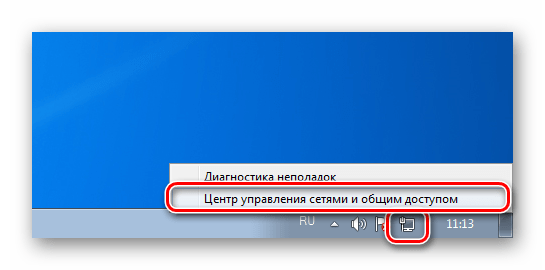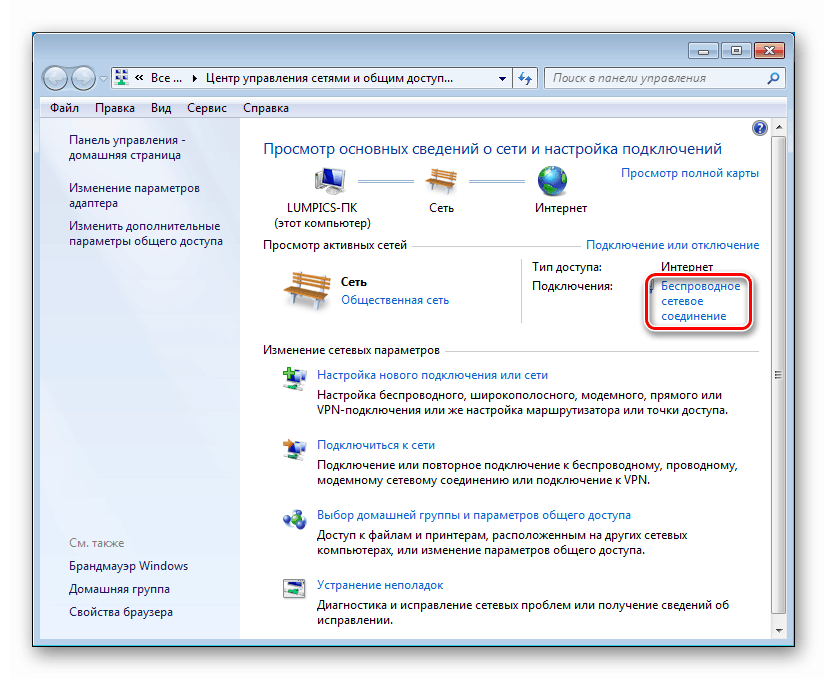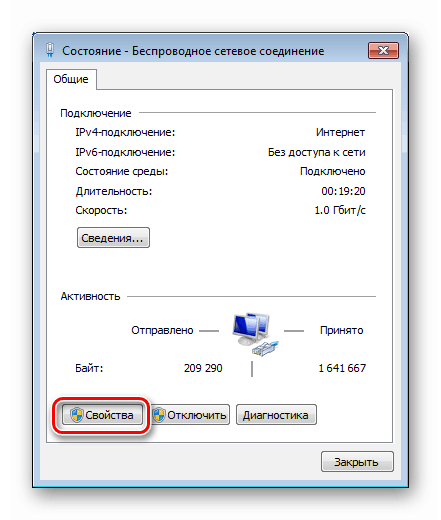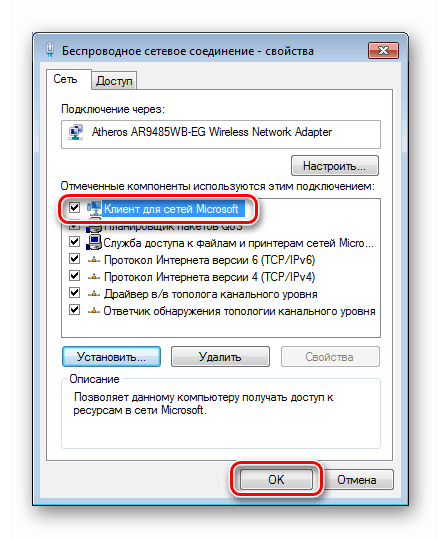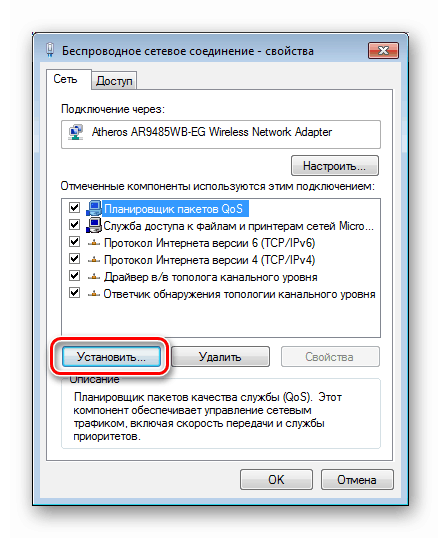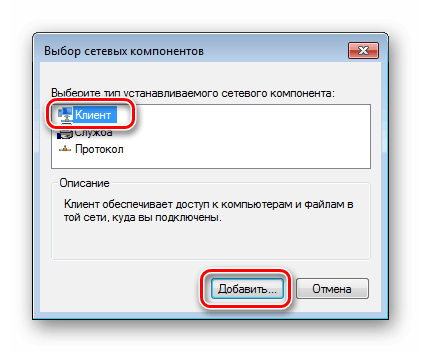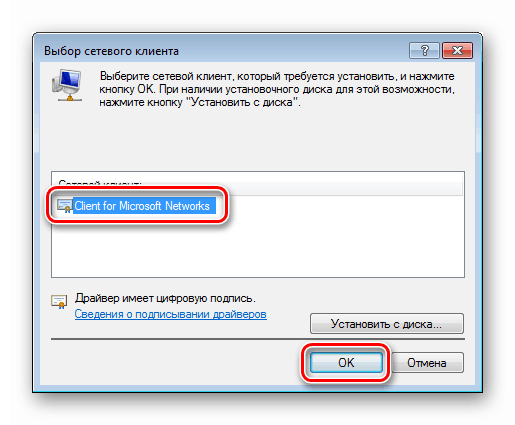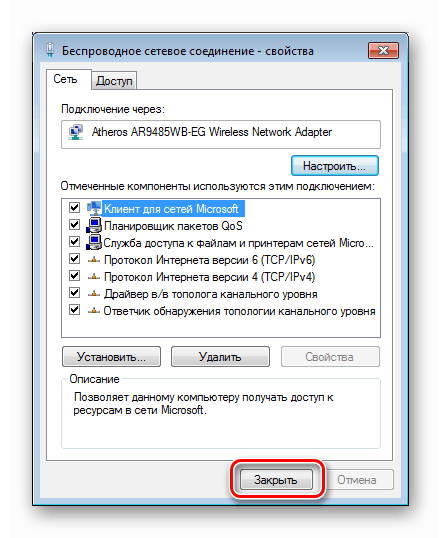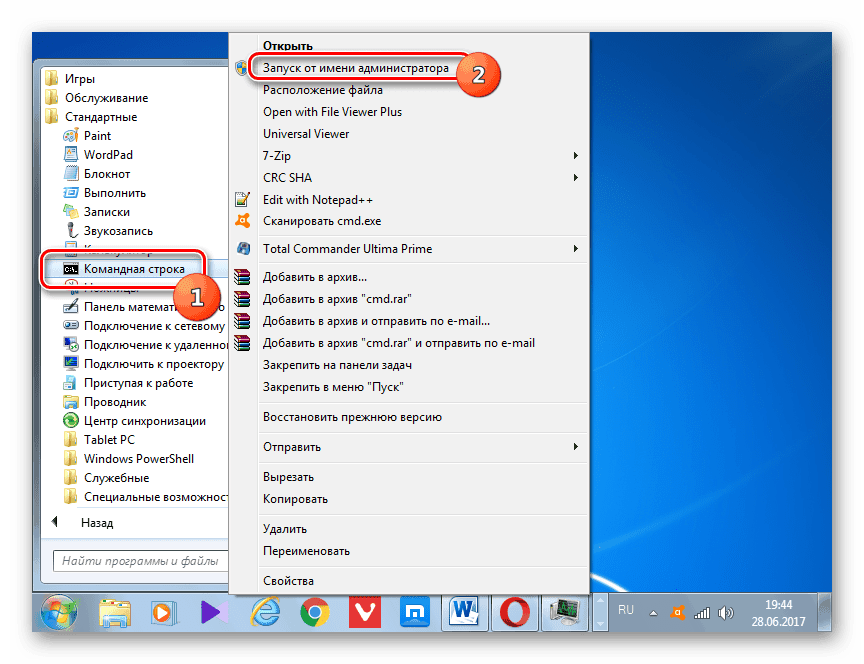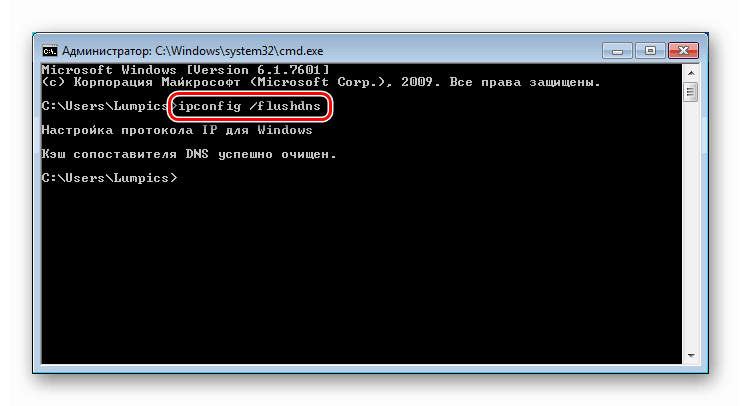نصلح الخطأ "لا يمكن الاتصال بالخدمة" في Windows 7
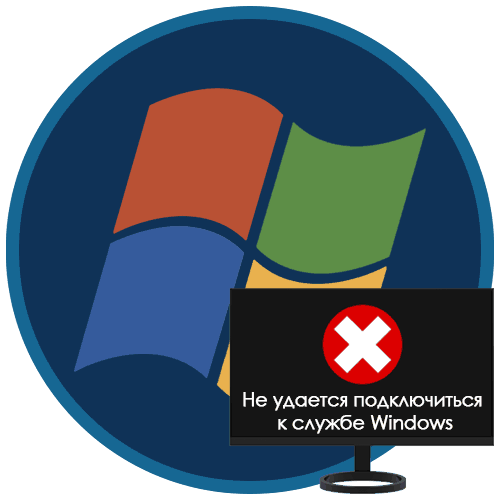
الأخطاء والأعطال هي أمر شائع جدًا عند العمل على جهاز كمبيوتر يعمل بنظام Windows. ستركز هذه المقالة على مشكلة مرفقة برسالة منبثقة من النوع "لا يمكن الاتصال بالخدمة" في منطقة الإعلام. سنقوم بتحليل الأسباب المحتملة لحدوثه ونوفر طرقًا لمعالجتها.
محتوى
لا يمكن الاتصال بالخدمة في Windows 7
أسباب هذا الخطأ متنوعة للغاية. قد يكون ذلك فشلًا في إعدادات الشبكة والتثبيت غير الصحيح للبرامج والتحديثات وهجمات الفيروسات. أدناه سوف ننظر في الخيارات الأكثر شيوعا.
السبب 1: البرامج وبرامج التشغيل
ولعل السبب الرئيسي لمثل هذه الإخفاقات هو التثبيت والتشغيل غير الصحيحين للبرنامج الذي يضيف خدماته وبرامج التشغيل الخاصة به إلى النظام. هذه هي أدوات المراقبة والتحكم في العمليات المختلفة ، وعملاء VPN والأجهزة الظاهرية والأجهزة. على سبيل المثال أدوات الشيطان لايت أن يعالج محركات الأقراص البرمجيات أو سبيدفان السيطرة على سرعة مراوح الكمبيوتر. الحل هنا بسيط: تذكر بعد تثبيت أي منتج بدأت المشاكل أو أعد تثبيته أو ترك استخدامه بالكامل.
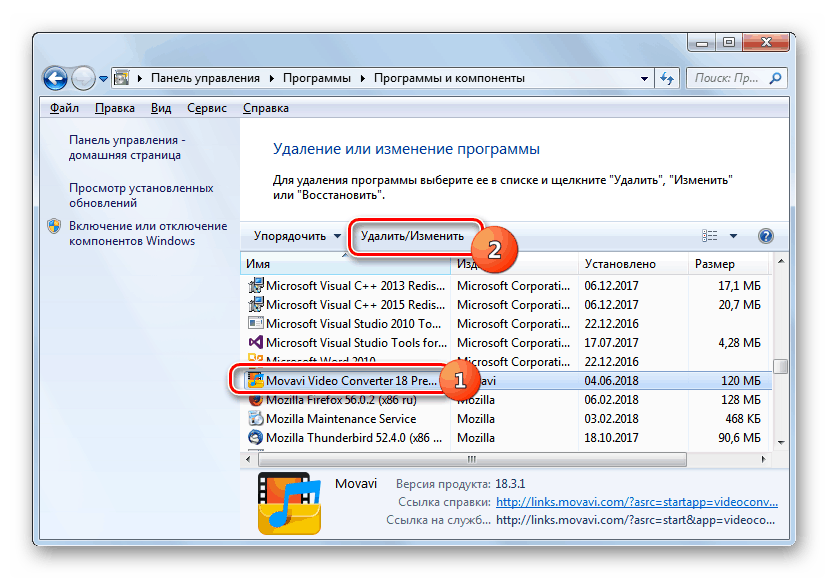
مزيد من التفاصيل: إضافة أو إزالة البرامج في ويندوز 7
يمكن أن تتسبب برامج التشغيل نفسها ، على سبيل المثال ، لبطاقات الفيديو ، في حدوث خلل. أثناء التثبيت ، يضيفون العديد من الخدمات إلى الأداة الإضافية للنظام ، والتي ، مثل أي مكونات أخرى ، عرضة للفشل. إذا كانت الرسالة تشير صراحة إلى الخدمة التي يظهر اسمها باسم الشركة المصنعة GPU ، على سبيل المثال ، NvContainerNetworkService (NVIDIA NetworkService Container) ، يجب عليك إزالة برنامج التشغيل المناسب وإعادة تثبيته.
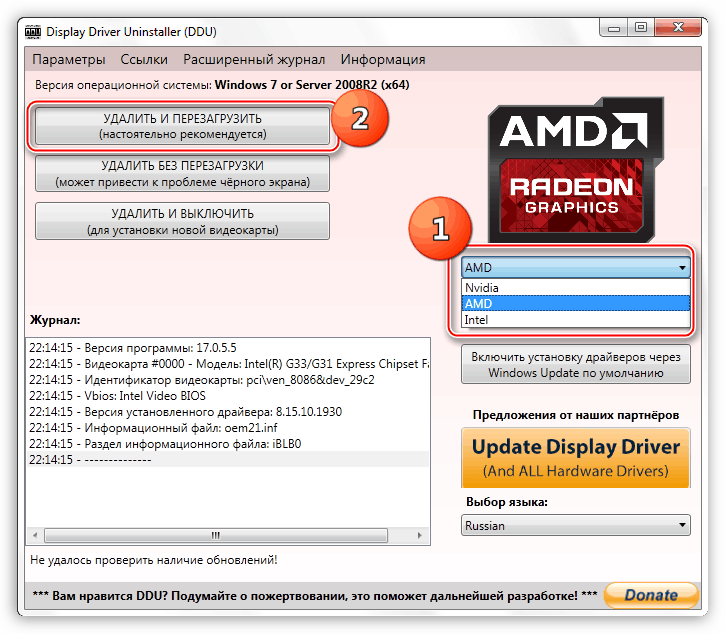
مزيد من التفاصيل: إعادة تثبيت برنامج تشغيل بطاقة الفيديو
السبب 2: قطع اتصال مكون الشبكة
قد يكون مكون الشبكة المعطلة "عميل لشبكات اتصال Microsoft" عقبة أمام الاتصال ببعض الخدمات.
- انقر بزر الماوس الأيمن على أيقونة الشبكة في منطقة الإعلام وانقر على الرابط الظاهر في لقطة الشاشة.
![قم بالتبديل إلى "مركز الشبكة والمشاركة" من منطقة الإعلام في Windows 7]()
- نضغط على اسم اتصالنا (يجب تشغيل الإنترنت).
![قم بالتبديل إلى عرض معلومات حول اتصال الإنترنت الحالي في Windows 7]()
- انقر فوق الزر "خصائص" .
![الانتقال إلى خصائص اتصال الإنترنت الحالي في Windows 7]()
- تحقق مما إذا تم تثبيت daw مقابل العميل. إن لم يكن - ضعها ، انقر فوق " موافق" وأعد تشغيل الكمبيوتر.
![تمكين العميل لشبكات اتصال Microsoft في خصائص الاتصال في Windows 7]()
إذا لم يكن المكون مدرجًا في القائمة ، فيجب تثبيته.
- في نافذة خصائص الاتصال ، انقر فوق "تثبيت" .
![الانتقال إلى تثبيت مكونات الشبكة في ويندوز 7]()
- حدد عنصر "العميل" وانقر فوق "إضافة" .
![الذهاب لإضافة مكون Network Client لشبكات اتصال Microsoft في Windows 7]()
- انقر فوق "عميل لشبكات اتصال Microsoft" و " موافق" .
![إضافة مكون Network Client لشبكات Microsoft في Windows 7]()
- أغلق النافذة.
![إغلاق نافذة خصائص اتصال الإنترنت الحالي في Windows 7]()
- أعد تشغيل الكمبيوتر.
السبب 3: الفشل في إعدادات الشبكة
هذا سبب آخر يتعلق بالإنترنت بشكل خاص والشبكة ككل. والحقيقة هي أنه ، تحت تأثير عوامل مختلفة ، قد تضيع إعدادات الشبكة أو قد لا تكون ذات صلة. من أجل حل المشكلة ، يجب إجراء إعادة تعيين. ويتم ذلك على النحو التالي:
- تشغيل "موجه الأوامر" كمسؤول.
![فتح موجه الأوامر كمسؤول في نظام التشغيل Windows 7]()
مزيد من التفاصيل: كيفية تمكين موجه الأوامر في ويندوز 7
- في ما يلي الأوامر التي تحتاج إلى إدخالها ثم اضغط مفتاح "الإدخال" .
ipconfig /flushdns
nbtstat -R
nbtstat -RR
netsh int ip reset
netsh winsock reset
netsh interface tcp set global autotuninglevel=disabled![إعادة ضبط إعدادات الشبكة والبروتوكولات في Windows 7]()
- إعادة تشغيل.
السبب 4: تحطم الحرجة في ويندوز
العوامل التي تؤثر على حدوث الإخفاقات الحرجة يمكن أن تكون غير متوافقة أو مثبتة بشكل غير صحيح ، وتعمل برامج (تحدثنا عنها أعلاه) ، أو تحديثات مثبتة بشكل "ملتوي" (سنتحدث عنها أدناه). أول شيء لمحاولة القيام به في هذه الحالة هو استعادة النظام إلى نقطة الاستعادة. الشيء الرئيسي هنا هو تحديد تاريخ ظهور أول ظهور لرسالة الخطأ تقريبًا على الأقل. يوجد أدناه رابط لتعليمات الاسترداد.
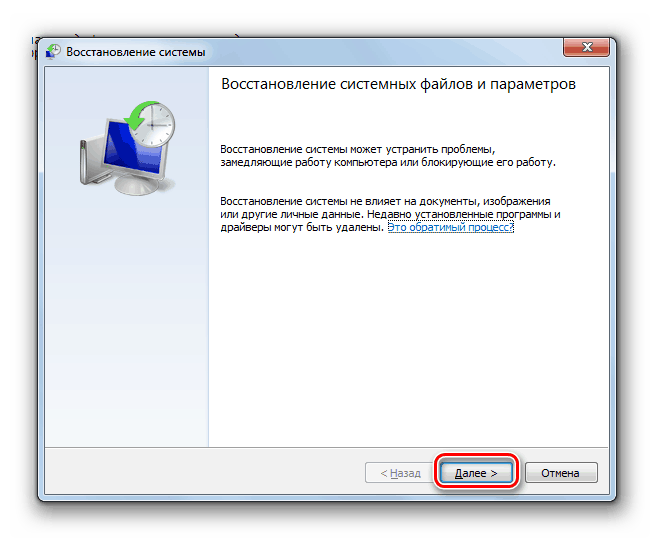
مزيد من التفاصيل: كيفية استعادة ويندوز 7
السبب 5: التحديثات المثبتة بشكل غير صحيح
إذا لم تتمكن من حل المشكلة باستخدام الاسترداد ، فعليك التفكير في التثبيت الصحيح لآخر تحديثات النظام. هنا تحتاج أيضًا إلى معرفة تاريخ تثبيتها وربط هذه المعلومات بظهور خطأ. يجب إزالة التحديثات المثبتة (يمكن إعادة تثبيتها يدويًا أو تلقائيًا) والتحقق من تكرار الفشل.
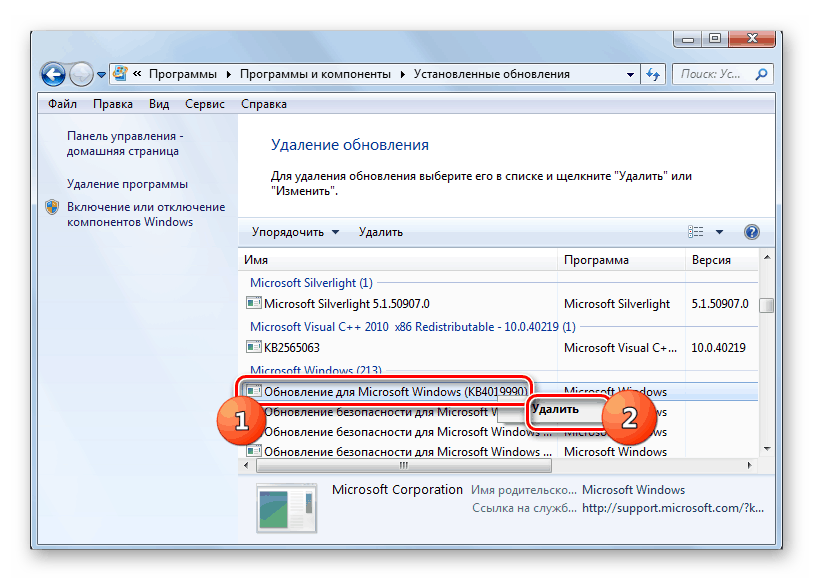
مزيد من التفاصيل:
كيفية إزالة التحديثات في ويندوز 7
كيفية تمكين التحديثات التلقائية على ويندوز 7
قم بتثبيت تحديثات Windows 7 يدويًا
السبب 6: الفيروسات
يمكن أن يتسبب الهجوم الفيروسي في تغييرات في إعدادات النظام ويتداخل مع التشغيل العادي للمكونات ، الأمر الذي يؤدي بدوره إلى الفشل ، بما في ذلك العناصر الحرجة. تتمثل الخطوة التالية في تصحيح الخطأ الذي تمت مناقشته في فحص جهاز الكمبيوتر بحثًا عن إصابات بالبرامج الضارة.
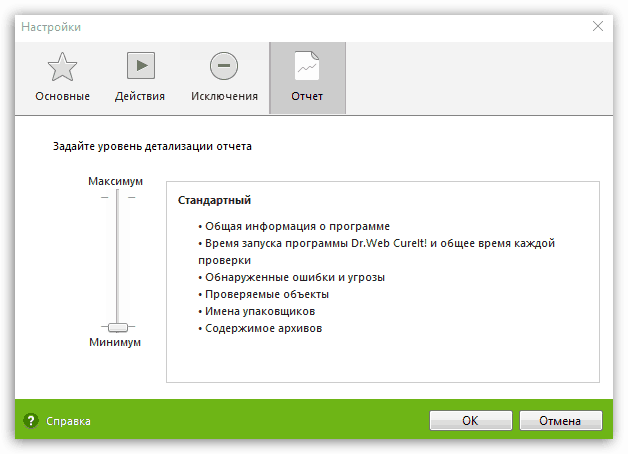
مزيد من التفاصيل: كيفية تنظيف جهاز الكمبيوتر الخاص بك من الفيروسات
السبب 7: تلف ملفات النظام
إذا تم العثور على الفيروسات وإزالتها ، واستمر ظهور الخطأ ، فمن المحتمل أن ملفات النظام قد تعرضت للتلف نتيجة للهجوم. يمكن أن يحدث هذا لأسباب أخرى ، والتي يمكن إلغاؤها بواسطة أداتين خاصتين مضمّنتين في Windows. وترد تعليمات لاستخدامها أدناه.
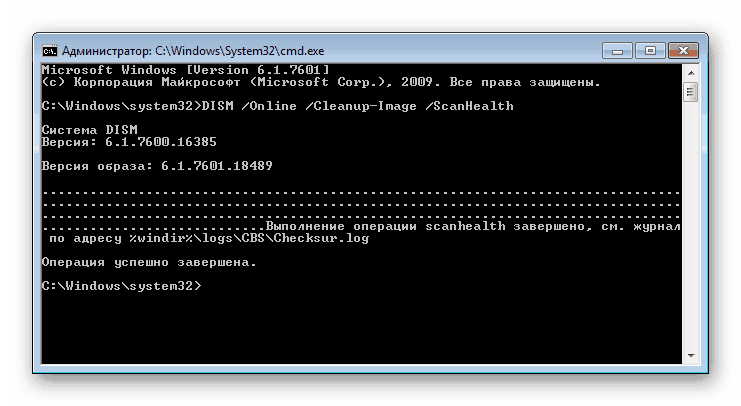
مزيد من التفاصيل:
تحقق النزاهة . انتعاش ملفات النظام في ويندوز 7
استرداد المكونات التالفة في Windows 7 باستخدام DISM
قبل البدء في تنفيذ التوصيات الواردة في المقالات المقدمة ، يجب أن تحرص على حفظ المعلومات الهامة. ويرجع ذلك إلى حقيقة أنه أثناء الإجراء ، سيخضع Windows لتغييرات خطيرة ، مما قد يؤدي إلى عدم تشغيله. يجب على مالكي التجميعات ، التي يتم تنشيطها تلقائيًا وليست نسخًا أصلية ، أن تقلق.
استنتاج
لقد قمنا بمراجعة أكثر الطرق فعالية لإصلاح الخطأ "لا يمكن الاتصال بالخدمة". ومع ذلك ، هناك أداة متطرفة أخرى - إعادة تثبيت النظام. إذا كان هناك هجوم فيروسي أدى إلى الفشل ، فلا تنس تهيئة القرص الهدف أثناء تثبيت نسخة جديدة من Windows.
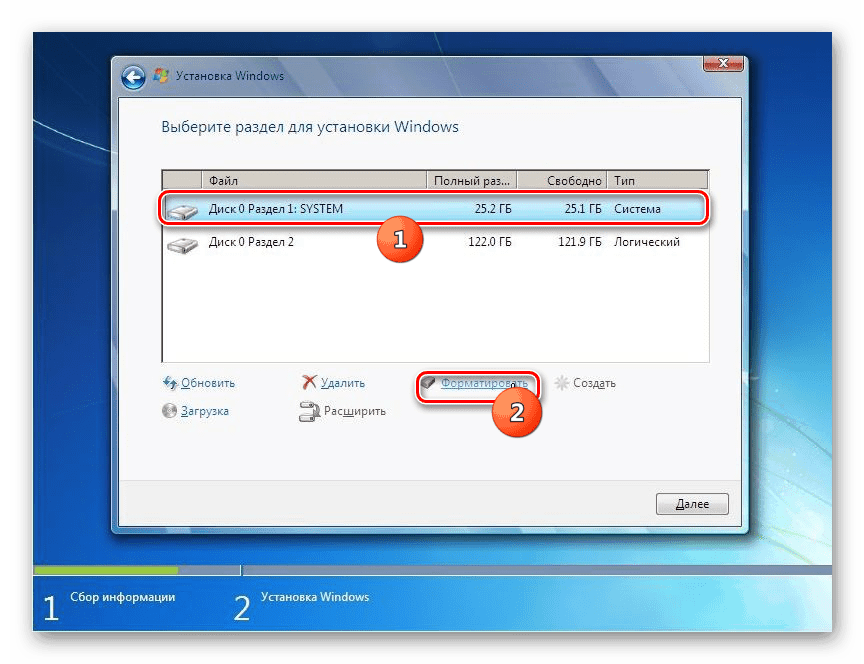
مزيد من التفاصيل:
كيفية تثبيت ويندوز 7 من محرك أقراص فلاش
كيفية إعادة تثبيت ويندوز 7 بدون قرص ومحرك أقراص فلاش
لتقليل حدوث الأخطاء في المستقبل ، حاول ألا تستخدم البرامج التي تم الحصول عليها من مصادر مشكوك فيها ، وقم بتثبيت التحديثات في الوقت المناسب وحماية جهاز الكمبيوتر الخاص بك من الفيروسات باستخدام برامج خاصة وانضباط الشبكة.